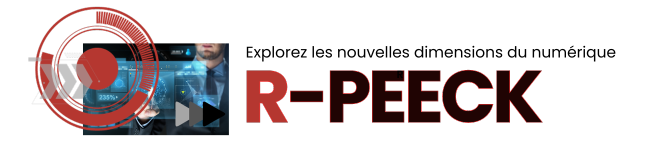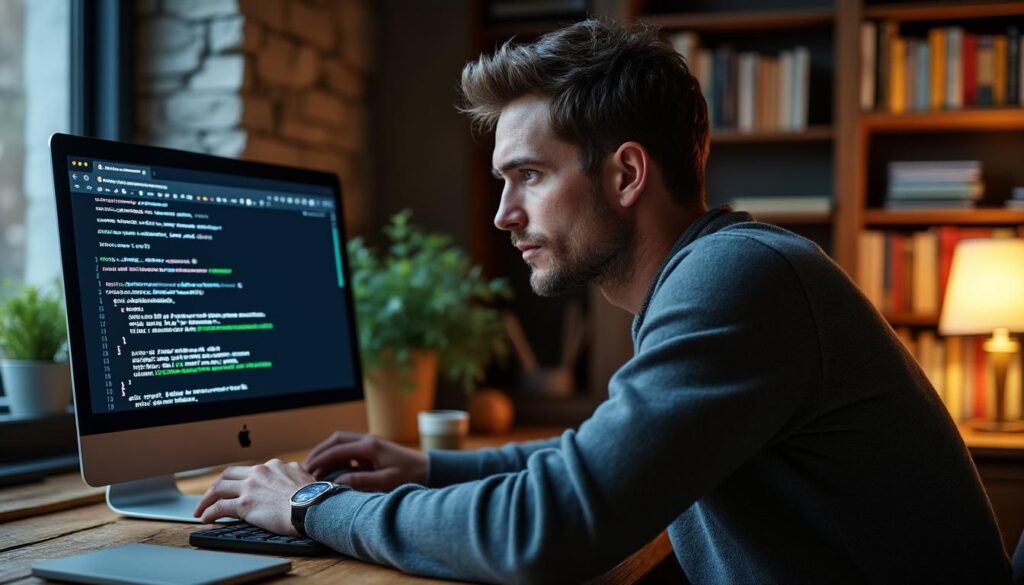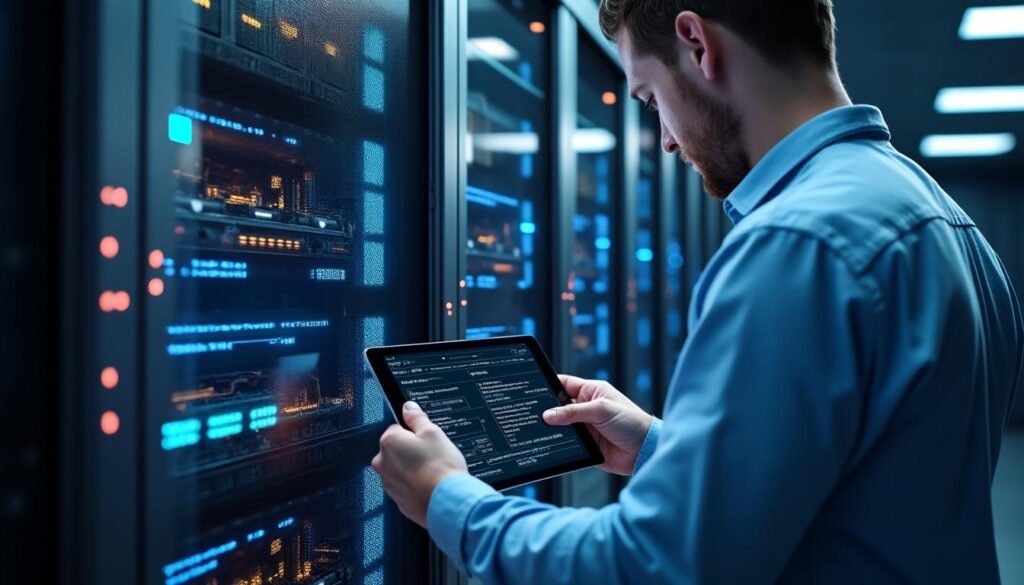Dans un secteur où chaque seconde compte, optimiser le temps passé devant notre ordinateur est devenu crucial, surtout pour les experts en technologie. Loin d’être une simple action, éteindre votre appareil peut se faire avec efficacité et rapidité via des raccourcis claviers. Vous êtes-vous déjà demandé comment éteindre un ordinateur Windows sans même toucher la souris? Aujourd’hui, nous vous proposons un guide détaillé sur les différentes méthodes pour éteindre votre ordinateur d’un simple appui sur les boutons de votre clavier.
La maîtrise des raccourcis pour l’arrêt de votre machine peut non seulement optimiser votre productivité, mais aussi offrir un confort d’utilisation inégalé. Sélectionnez les méthodes qui vous conviennent le mieux et découvrez comment transformer cette opération simple en un geste fluide et professionnel.
L’art du raccourci clavier avec Windows
Maîtriser les raccourcis est essentiel pour tout utilisateur expert de Windows. Ces raccourcis permettent non seulement de gagner du temps, mais aussi d’améliorer votre efficacité au travail. Voici comment vous pouvez utiliser des raccourcis pour éteindre votre ordinateur.
Le raccourci universel : Alt + F4
Lorsque vous souhaitez fermer une fenêtre ou une application, la combinaison Alt + F4 est probablement déjà votre alliée. Mais saviez-vous qu’elle peut aussi éteindre votre ordinateur? Lorsque vous êtes sur votre bureau, appuyez sur Alt + F4. Une boîte de dialogue apparaîtra, vous demandant de sélectionner l’action souhaitée : éteindre, redémarrer, ou mettre en veille. Utilisez les flèches directionnelles pour sélectionner « Arrêter » et cliquez sur « Entrée ».
Le contournement par Ctrl + Alt + Delete
Cette combinaison est bien connue pour accéder au Gestionnaire des tâches. Toutefois, dans l’écran bleu qui s’affiche, vous avez également la possibilité de sélectionner « Arrêter ». Un moyen efficace lorsque votre ordinateur semble figé.
Via le menu Démarrer
Bien que plus traditionnel, le menu Démarrer offre une option rapide. Appuyez sur la touche Windows pour ouvrir le menu, puis utilisez les flèches pour sélectionner l’icône d’alimentation et choisissez « Arrêter ».
En adoptant ces raccourcis, vous transformez votre expérience quotidienne en une danse fluide avec votre clavier, réduisant chaque action à un simple appui.
Optimiser les paramètres pour un arrêt rapide
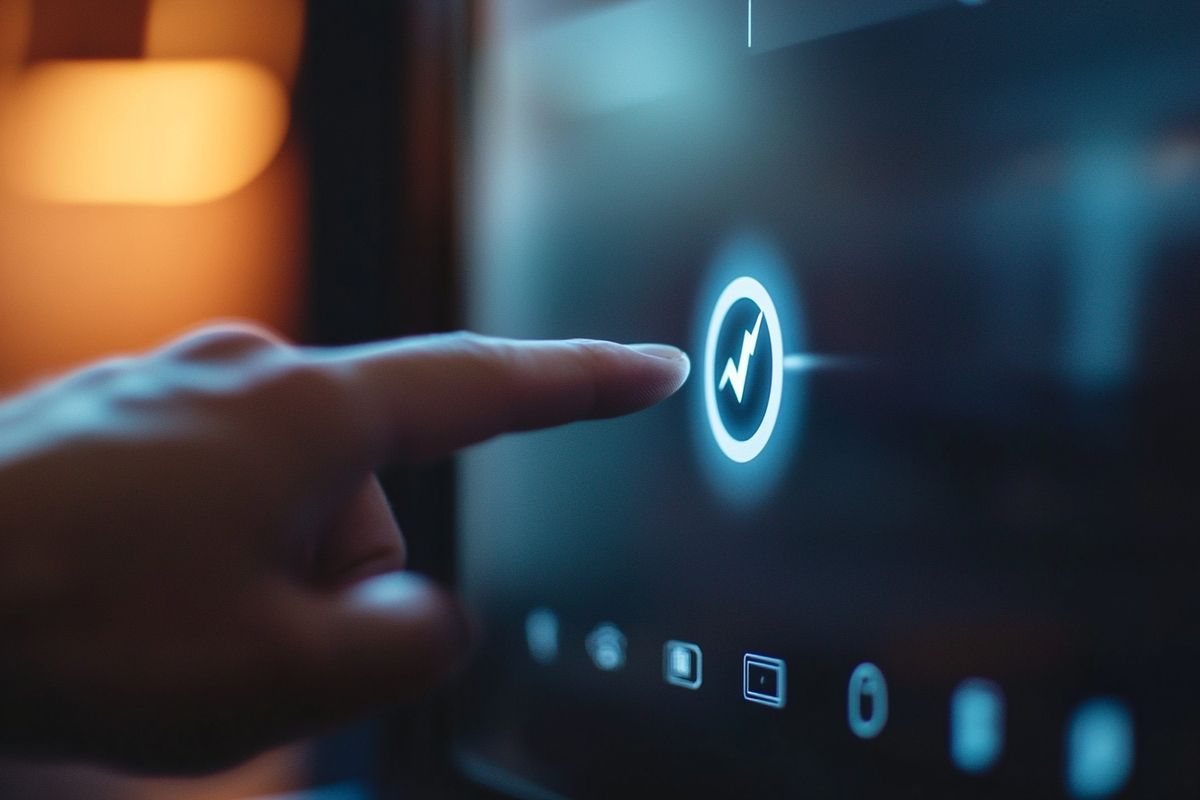
Dans la quête d’efficacité, ajuster les paramètres de votre ordinateur peut s’avérer judicieux. Bien que les raccourcis offrent un accès rapide, la configuration de votre système pour un arrêt plus rapide peut encore améliorer votre expérience. Voici comment vous pouvez peaufiner les paramètres pour rendre l’expérience d’arrêt à la fois rapide et fluide.
Personnaliser les options d’alimentation
Accédez aux paramètres de votre ordinateur en cliquant sur l’icône d’alimentation dans le menu Démarrer. Ensuite, rendez-vous dans « Options d’alimentation ». Ici, vous pouvez ajuster les réglages pour choisir ce que font les boutons d’alimentation et comment votre ordinateur doit se comporter en mode veille ou mise hors tension.
Configurer le bouton d’alimentation du clavier
Saviez-vous que certains claviers disposent d’un bouton dédié à l’alimentation? Configurez ce bouton dans les paramètres pour qu’il éteigne votre ordinateur instantanément ou personnalisez-le pour d’autres actions comme la mise en veille.
Automatiser la fermeture des applications
Pour éviter les interruptions lors de l’arrêt, vous pouvez ajuster les paramètres pour que votre système ferme automatiquement les applications ouvertes. Cela garantit que votre ordinateur s’éteigne sans besoin de confirmer chaque fermeture d’application.
Grâce à ces configurations, non seulement vous éteignez votre ordinateur plus rapidement, mais vous prenez également le contrôle complet de votre expérience Windows.
Les astuces avancées pour les experts
Pour un public averti, explorer des méthodes avancées peut rendre l’expérience utilisateur encore plus performante. En plus des raccourcis traditionnels et des paramètres de base, voici quelques astuces moins connues qui peuvent transformer votre manière d’arrêter votre ordinateur.
Utilisation de scripts pour automatiser l’arrêt
Si vous êtes familier avec les scripts, vous pouvez créer un fichier batch ou un script PowerShell pour automatiser l’arrêt de votre machine. Ce script peut être programmé pour s’exécuter à une heure précise, ou déclenché par l’appui d’un bouton spécifique sur votre clavier.
Commandes via le terminal
Les utilisateurs avancés de Windows peuvent utiliser la ligne de commande pour éteindre leur ordinateur. Ouvrez « cmd » et tapez la commande shutdown /s /t 0 pour un arrêt immédiat. Cette méthode est particulièrement utile en cas de soucis non résolus par les méthodes traditionnelles.
Utiliser des logiciels tiers
Il existe des programmes qui permettent de créer des raccourcis personnalisés pour votre clavier. Ces outils offrent une flexibilité accrue, vous permettant de programmer des raccourcis qui s’adaptent précisément à vos besoins.
Explorer ces méthodes assure une fermeture de votre ordinateur qui est non seulement rapide, mais aussi en parfaite adéquation avec vos habitudes quotidiennes d’utilisateur expert. En maîtrisant les différentes méthodes pour éteindre votre ordinateur via le clavier, vous vous inscrivez dans une logique d’efficacité et de confort. Ces techniques, qu’elles soient basiques ou avancées, vous permettent de gérer votre ordinateur selon vos propres termes, transformant ainsi une tâche quotidienne en un geste élégant et professionnel.
Chaque méthode a ses avantages, et en tant qu’experts, vous savez qu’il est essentiel de sélectionner celle qui s’adapte le mieux à votre style de travail. Au-delà de la simple notion de raccourci, c’est une véritable philosophie de gestion du temps que vous adoptez, alliant technologie et productivité. 🖥️💡
Maintenance et économies : aller plus loin que le simple arrêt
Au-delà des combinaisons clavier et des réglages rapides, il existe des gestes de maintenance qui prolongent la durée de vie du matériel et réduisent la consommation globale. Pensez à activer l’hibernation quand vous n’utilisez pas votre machine plusieurs heures d’affilée : contrairement à la mise en veille, elle écrit l’état sur le disque et permet une reprise sans drain énergétique. Sur les systèmes équipés de SSD, surveillez l’état de santé via des outils de diagnostic et maintenez l’optimisation du disque (ex. TRIM) pour préserver les performances. La gestion thermique mérite aussi une attention particulière : dépoussiérer les ventilateurs, vérifier les profils de ventilation et appliquer une pâte thermique adéquate réduit les cycles de refroidissement excessifs qui impactent le processeur et le stockage.
Côté administration, automatisez les tâches récurrentes pour un arrêt propre et sans intervention : utilisez le planificateur de tâches pour lancer des scripts de nettoyage, vider la mémoire cache et fermer proprement les applications à heures fixes. Consultez régulièrement le journal des événements pour détecter les erreurs récurrentes avant qu’elles n’empêchent un arrêt normal, et gardez le firmware de votre carte mère et de vos périphériques à jour pour éviter des incompatibilités à l’extinction. Ces bonnes pratiques améliorent non seulement la rapidité d’arrêt mais aussi la sécurité et la stabilité du poste. Pour des guides pratiques et des retours d’expérience sur l’optimisation et la maintenance, rendez-vous sur le webzine Moxyone, qui propose des tutoriels complets pour affiner votre gestion d’énergie et vos routines de maintenance.